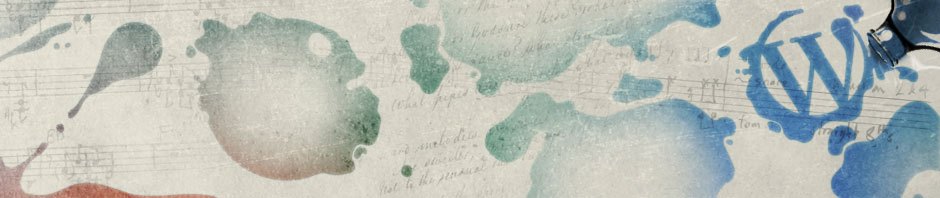- W pierwszej kolejności potrzebne będzie założenie konta w serwisie prv.pl. Umożliwi nam to założenie hostingu i domeny dla naszej nowej strony.
- W zakładce strony i aliasy klikamy przycisk „utwórz stronę lub alias”, W kroku pierwszym wybieramy „Strona internetowa zarządzana przez gotowy skrypt lub samodzielnie.”. Określamy następnie indywidualny adres naszej strony internetowej. W następnym kroku uzupełniamy pola takie jak tytuł, opis, słowa kluczowe (ważne przy dostosowywaniu strony do standardów SEO), oraz kategorie. Przechodząc przez wszystkie kroki mamy założoną własną domenę na hostingu prv.pl
- Ze strony https://pl.wordpress.org/plugins pobieramy pożądaną przez nas wtyczkę i rozpakowujemy ją
- Następnie konieczne będzie zainstalowanie narzędzia umożliwiającego przesyłanie plików przez serwer FTP. My skorzystamy z : TotalCommander
- W programie TotalCommander musimy skonfigurować połączenie z naszym serwerem na którym znajdują się pliki z wordpressem. Robimy to poprzez: sieć -> FTP połączenia -> nowe połączenie. Uzupełniamy dane które znajdują się na samym dole w panelu konfiguracyjnym naszej witryny w prv. Klikamy ok. Po poprawnym połączeniu się z serwerem zobaczymy wszystkie pliki wordpressa. Następnie musimy wejść w wp-content -> plugin. Tutaj dodajemy rozpakowaną wcześniej wtyczkę.
- Teraz w głównym panelu WordPressa w zakładce wtyczki możemy zobaczyć zainstalowane przez nas wtyczki i nimi zarządzać. My zdecydowaliśmy się na wtyczkę FooGallery umożliwiającą w prosty i szybki sposób tworzyć ciekawe i interaktywne galerie ze zdjęciami oraz wideo i personalizowanie wielu ustawień. Poniżej przedstawiamy naszą galerie ze słodkimi kotkami.
Michał Sawicki
Paweł Kuźnik